Московский инженерно-физический институт
| Вид материала | Практикум |
СодержаниеОбработка сообщений WMPAINT Контекст устройства Рисуем новыми инструментами |
- Ю. С. Барсуков 1, А. Ю. Окунев 2 1 Московский инженерно-физический институт (государственный, 29.25kb.
- В. А. Курнаев Московский инженерно-физический институт (государственный университет),, 27.18kb.
- «Вегето-сосудистая дистония», 192.12kb.
- Перечен ь научных разделов и базовых вузов по научным разделам открытого конкурса, 247.02kb.
- Д. В. Гуцко Московский инженерно-физический институт (государственный университет), 34.47kb.
- В. А. Тумольский московский инженерно-физический институт (государственный университет), 27.44kb.
- К. С. Чистов Московский инженерно-физический институт (государственный университет), 24.11kb.
- Вдокладе рассматривается задача оценки рисков инвестиционных проектов электростанций, 29.4kb.
- Резюме Луценко Владимир Юрьевич, 22.32kb.
- Л. Ю. Грецкая московский инженерно-физический институт (государственный университет), 26.28kb.
Обработка сообщений WMPAINT
Сообщения WMPAINT выделяются среди всех остальных тем, что их обработка включается, практически, в любое приложение Windows, если в нем хоть что-нибудь рисуется на экране. Общее правило рисования заключается в том, что вывод в окно приложения любых графических объектов – текстовых строк, геометрических фигур, отдельных точек, растровых изображений – должен выполняться исключительно в процедуре обработки сообщения WMPAINT. Только в этом случае графическое содержимое окна не будет теряться при загораживании данного окна окнами других приложений. Рассматривая реакцию Windows на манипуляции с окном, следует выделить несколько типичных ситуаций.
Если мы с помощью мыши или клавиатуры перемещаем окно приложения по экрану, то этот процесс не затрагивает само приложение. Копирование содержимого окна по мере его перемещения на новые места экрана обеспечивают системные программы Windows. Следовательно, о сохранении содержимого окна в этом случае можно не думать.
Если в приложении имеется линейка меню, то при разворачивании пунктов меню они перекрывают часть окна и, следовательно, при их сворачивании заслоненную ранее область окна надо перерисовать. Эту задачу Windows также берет на себя, сохраняя в своей памяти заслоняемое изображение и выводя его на экран при сворачивании меню.
По-другому обстоит дело, если перерисовка окна потребовалась в результате разворачивания окна, свернутого ранее в пиктограмму, а также при растягивании ранее сжатого окна или при перемещении по пространству главного окна внутренних окон. В этих случаях, когда поврежденной может оказаться значительная часть окна или даже окно целиком (как при разворачивании пиктограммы приложения), Windows уже не берет на себя задачу сохранения и восстановления изображения в окне, а вместо этого посылает в приложение сообщение WMPAINT. Программа в ответ на сообщение WMPAINT должна сама восстановить все, что должно изображаться в окне. При этом Windows сообщает в приложение, какая часть окна требует перерисовки, и приложение в принципе может перерисовывать только поврежденную часть окна, что заметно сократило бы временные издержки на вывод изображения. Практически, однако, такой алгоритм рисования составить слишком сложно, если вообще возможно, и в ответ на сообщение WMPAINT программа вынуждена заново рисовать все, что должно изображаться в окне, даже если перед этим затертой оказалась лишь малая часть окна.
Главное окно приложения обычно имеет заголовок с управляющими кнопками и толстую рамку, а также во многих случаях линейку меню. Все эти элементы окна образуют нерабочую область окна (nonclient area, “неклиентская” область) и обычно недоступны программе. Остальная часть окна, куда программа может выводить что угодно, называется рабочей областью (client area, область клиента) (рис. 2.2). Восстановление нерабочей области при любых манипуляциях с окном Windows берет на себя, программа обязана восстанавливать только рабочую область.
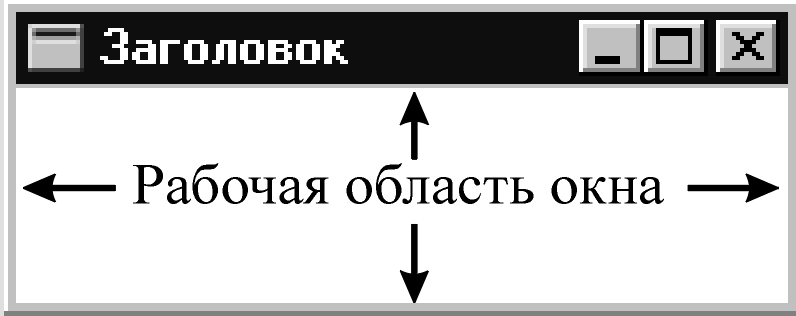
Рис. 2.2. Рабочая область окна
Контекст устройства
Обработка сообщения WMPAINT связана с использованием важнейшего поля данных Windows, называемого контекстом устройства.
Контекст устройства представляет собой системную область памяти, закрепляемую за конкретным окном, в которой, в частности, хранятся текущие значения режимов, связанных с рисованием, а также дескрипторы инструментов рисования – кисти, пера, шрифта и пр. Все графические функции GDI используют контекст устройства для определения режима рисования и характеристик применяемых ими инструментов. Например, функция вывода линии получает из контекста устройства (через дескриптор пера) толщину и цвет пера, которым должна быть нарисована линия; функции вывода геометрических фигур, в добавление к характеристикам пера, получают (через дескриптор кисти) цвет и фактуру кисти для закрашивания (заливки) рисуемых фигур; функции вывода текста получают (через дескриптор шрифта) все необходимые характеристики шрифта – гарнитуру, размер, цвет, насыщенность (жирность) и пр. Сам же контекст устройства становится известен графическим функциям GDI через дескриптор контекста, который для всех этих функций служит первым параметром.
Контекст устройства относится к числу системных ресурсов, количество которых в системе может быть ограничено; работа с такого рода ресурсами всегда протекает одинаково: сначала надо получить у системы требуемый ресурс, а закончив работу с ним, вернуть его системе.
Таким образом, для того, чтобы вывести в окно некоторое изображение, необходимо выполнить следующие действия, последовательность которых, в сущности, определяет алгоритм обработки сообщения WMPAINT:
- с помощью функции Windows BeginPaint() получить у системы контекст устройства для данного окна;
- изменить при необходимости режимы рисования (например, режим изображения фона под текстом функцией SetBkMode()) или загрузить (“выбрать”) в контекст инструменты с требуемыми характеристиками, используя для этого функцию Windows SelectObject() или макросы SelectPen(), SelectBrush() и др.;
- сформировать с помощью графических функций GDI (например, Rectangle(), Ellipse(), Pie() и др.) требуемое изображение;
- с помощью функции Windows EndPaint() вернуть Windows занятый у нее контекст устройства, приведя его предварительно в исходное состояние.
Все перечисленные действия выполняются в прикладной функции OnPaint(), которая всегда начинается с вызова функции BeginPaint(), а завершается вызовом функции EndPaint(). Внутри этих “функциональных скобок” располагаются все предложения, связанные с рисованием.
При вызове функции BeginPaint() в качестве первого параметра указывается дескриптор того окна, в котором предполагается рисовать, а в качестве второго параметра – адрес структурной переменной типа PAINTSTRUCT, которую функция BeginPaint() заполняет некоторыми данными. В случае своего успешного выполнения функция BeginPaint() возвращает значение дескриптора контекста устройства, который имеет тип HDC и в нашей программе поступает в переменную hdc.
Возврат контекста в Windows осуществляется функцией Windows EndPaint(), использующей те же аргументы, что и функция BeginPaint().
Функции BeginPaint() и EndPaint() используют структурную переменную (в нашем случае ps) типа PAINTSTRUCT. В настоящей программе она никак не используется, однако иногда к ней приходится обращаться, чтобы получить координаты так называемой области вырезки. Эта область описывается в структуре PAINTSTRUCT элементом rcPaint, имеющим тип RECT. Переменные этого типа чрезвычайно широко используются в программах для Windows, поскольку области экрана, с которыми имеет дело Windows, всегда имеют прямоугольную форму. В данном случае переменная ps.rcPaint описывает ту область окна, которая в процессе манипуляций с окном была повреждена и требует перерисовки. В частности, если повреждено было все окно (как это происходит, например, при развертывании приложения, свернутого ранее в значок), область вырезки совпадает с рабочей областью окна.
Функция EndPaint(), завершая процедуру рисования, возвращает Windows занятый у нее контекст устройства. Считается (как это уже упоминалось выше), что возвращать контекст следует в том виде, в каком мы его получили, т. е. не с нашими инструментами, а с инструментами по умолчанию. Поэтому, строго говоря, процедура использования новых инструментов должна выглядеть следующим образом:
/*Сохраним исходное перо, выберем в контекст новое */
HPEN hOldPen=SelectPen(hdc,hRedPen);
/*Сохраним исходную кисть, выберем в контекст новую*/
HBRUSH hOldBrush=SelectBrush(hdc,hRedBrush);
...// Рисуем новыми инструментами
/*Восстановим в контексте исходные перо и кисть*/
SelectPen(hdc,hOldPen)
SelectPen(hdc,hOldBrush)
/*Освободим контекст устройства*/
EndPaint(hwnd,&ps);
Реально, однако, современные системы Windows сами восстанавливают состояние своих объектов после их использования в программе, и пренебрежение описанной выше процедурой в большинстве случаев не приведет к неприятностям.
Такое же замечание можно сделать относительно создания новых инструментов. Вообще говоря, все созданные пользователем объекты (кисти, перья, шрифты, таймеры и пр.) необходимо перед завершением программы удалить, чтобы они не загромождали память, что обычно выполняется в функции OnDestroy() обработки сообщения WMDESTROY. Однако система Windows при завершении приложения сама освобождает всю занятую ею память, и эти действия во многих случаях оказываются избыточными.
